Съдържание

Няма бутон за меню на дистанционното управление на Vizio
Вижте също: Joey продължава да губи връзка с Hopper: 5 причиниКакто всички знаем, всеки производител има различен начин на производство на своите дистанционни управления. И поради това всеки от тях има свои собствени специални функции, които другите няма да имат. Поради това не изглежда, че някога ще получим стил на дистанционно управление, който да бъде автоматично приет от всички производители.
Конкуренцията и промените са твърде много, за да очаквате това! В този случай обаче може да е трудно да разберете какво точно може и какво не може вашето дистанционно управление.
За тези от вас, които използват смарт телевизори Vizio и току-що са започнали да ги използват , сме сигурни, че знаят точно за какво става дума. Да, телевизорът и дистанционното управление съдържат цял набор от функции, като например възможността за изтегляне на редица приложения.
На пръв поглед обаче изглежда, че на устройството липсват няколко основни функции. От тях най-очевидният пропуск е този на бутона "Меню". ... И така, какво става с това? Къде е то?! Е, за да получите отговори на тези и други въпроси, сте попаднали на правилното място.
Няма бутон за меню на дистанционното управление на Vizio, къде е бутонът за меню?
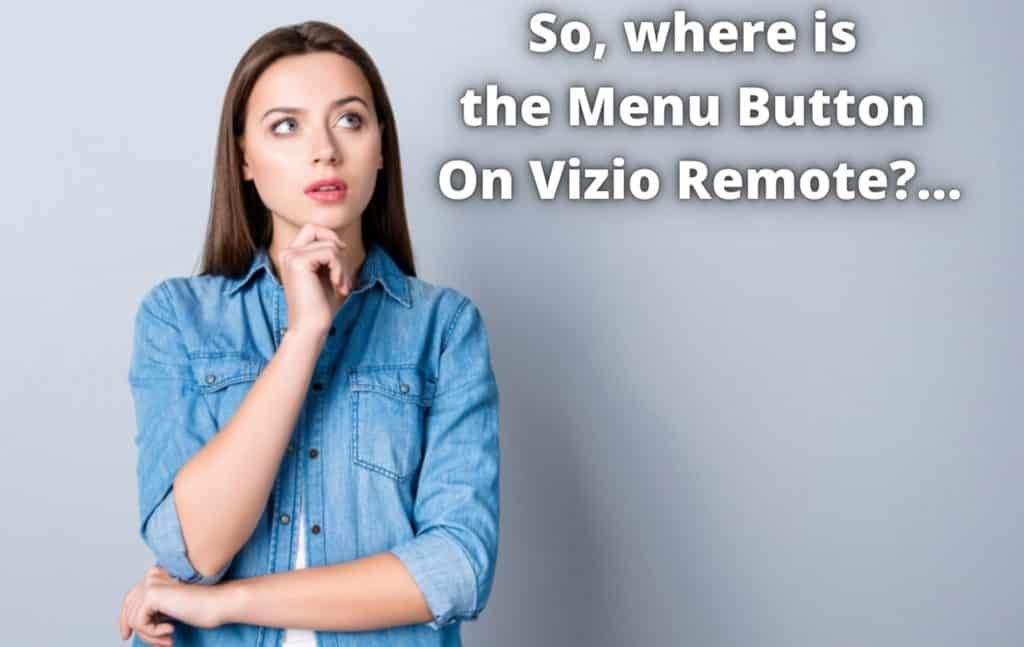
Като се има предвид, че дистанционното управление на Vizio не е точно устройство, на което липсват високотехнологични функции, фактът, че в него липсва бутон "меню", изненада доста от вас. Но добрата новина е, че има начини да се избегне това.
Най-лесният начин за заобикаляне на този проблем е този, който може би няма да се зарадва на повечето от вас... Винаги можете да протегнете ръка и да натиснете правилната последователност от бутони на телевизора, за да влезете в менюто.
Всичко, което трябва да направите тук, е да погледнете телевизора. Ще забележите, че там има четири бутона. Долните два от тях (бутонът за въвеждане и бутонът за намаляване на звука) са тези, които ще ви трябват.
Просто натиснете тези два бутона и ги задръжте натиснати едновременно за няколко секунди. . След това на екрана ще се появи лента с всички опции на менюто. . Разбира се, това не е идеалната ситуация, но работи!
Но все още не сме стигнали до най-хубавото! Докато менюто е отворено, просто натиснете бутона за въвеждане и ще нулирате напълно всички данни, които се намират в устройството ви.
Въпреки че това може да не звучи като нещо добро, вече ще можете да свържете телефона си с телевизора и да го използвате като дистанционно управление. На първо място, ще трябва да ви предоставим приложението, за да улесним това.
Как да използвате приложението SmartCast
Първо, трябва да отидете в магазина за приложения на телефона си и изтеглете приложението SmartCast За 99% от вас, които четат този текст, това би трябвало да е налично. Ако обаче не е, ще трябва само да изтеглите APK файл.
След като го инсталирате, самото приложение ще ви води през целия процес на настройка. . Затова няма смисъл да повтаряме тези инструкции тук. След като всички настройки са готови, просто следвайте съветите от последния раздел и ги сдвоете!
Трябва да признаем, че е доста странно да управлявате телевизора си чрез мобилния си телефон. Но след като свикнете с това, някои всъщност го предпочитат! В края на краищата доста от нас прекарват много време на телефоните си, така че сме повече от запознати с начина им на работа.
Добре, след като всичко това е готово, най-накрая отново ще можете да използвате бутон "меню". . Оттук нататък всичко трябва да работи перфектно. Единственият случай, в който ще забележите някакви грешки, е когато приложението трябва да се актуализира.
Алтернативно решение: Вземете ново дистанционно управление

Ако предишното решение не ви допада, имате на разположение и друга възможност. Винаги можете да изберете да си купите друго дистанционно, което да ви върши работата, която искате. .
Основното нещо, което трябва да имате предвид, е, че дистанционното управление няма да бъде произведено от самата компания Vizio. Вместо това ще трябва да закупите дистанционно управление, което може да функционира заедно с телевизора Vizio, който използвате.
Затова, преди да си купите едно от тези универсални дистанционни управления, винаги се уверявайте, че е съвместим, преди да го купите .
Отново, това решение не е идеално. Но, от друга страна, тези дистанционни управления обикновено са изключително евтини и се предлагат в много различни магазини. Ако не, те могат да бъдат намерени доста лесно и чрез обичайните ви онлайн магазини.
Последната дума
Това са единствените две решения на проблем, за който сме изненадани, че изобщо съществува.
Надяваме се, че в бъдеще можем да очакваме, че самите Vizio ще добавят бутон "меню" към своите дистанционни управления, за да разрешат проблема много по-удобно, отколкото някоя от тези опции по-горе. Дотогава този избор изглежда е всичко, което имаме!



